時間:2023-09-27 來源:互聯網 瀏覽量:
win10電腦日曆怎麼調出來,在如今數字化時代,人們越來越依賴於電腦來管理和安排自己的時間,而Windows10操作係統提供的日曆功能,則成為了一個方便而實用的工具。通過win10電腦日曆,我們可以快速查看日期、安排日程、提醒重要事件等。這項功能的操作簡單便捷,隻需幾個簡單的步驟,我們就能輕鬆調出日曆,並享受到其帶來的種種便利。在本文中我們將詳細介紹win10電腦日曆的使用方法,讓您能夠更好地利用這一功能。
步驟如下:
1.打開日曆有很多方法:開始上麵的菜單列表(往下找)→日曆。

2.首次使用,點擊開始使用。
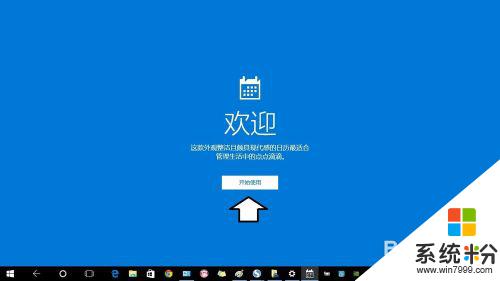
3.點擊添加賬戶。
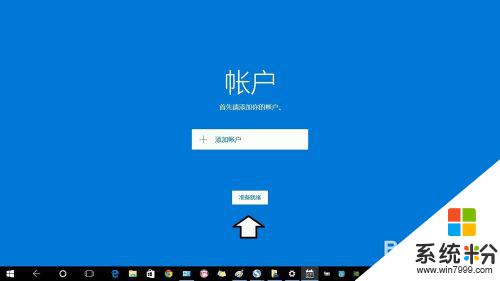
4.這裏需要Outlook等專用賬戶,本地賬戶是不能使用該功能的。
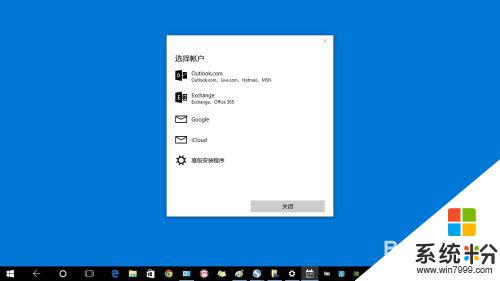
5.輸入密碼(不要密碼,空著即可)→下一步。
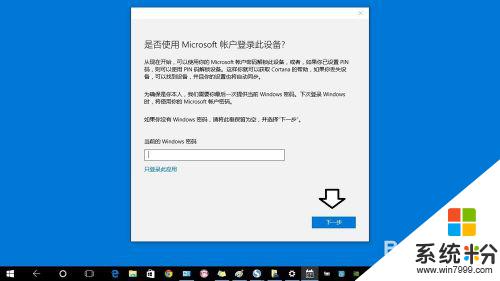
6.請稍後(保持聯網)……
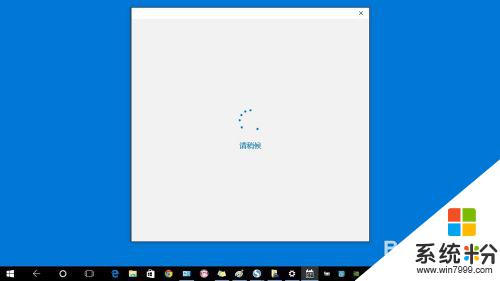
7.點擊完成即可。
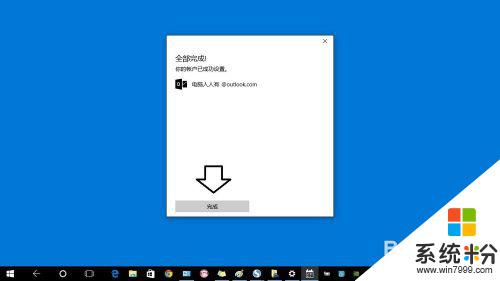
8.然後,點擊準備就緒。
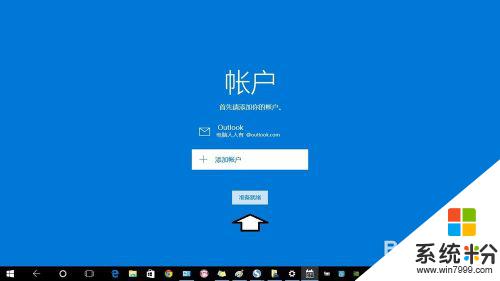
9.這時會有設置隱私權限的提示→設置隱私。
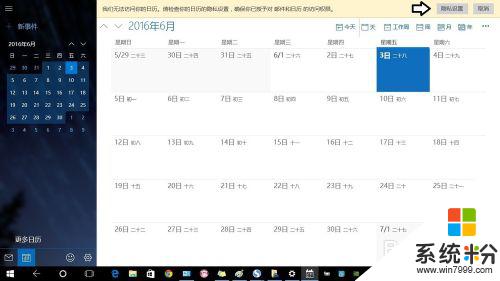
10.主要是郵件可以和日曆同步。
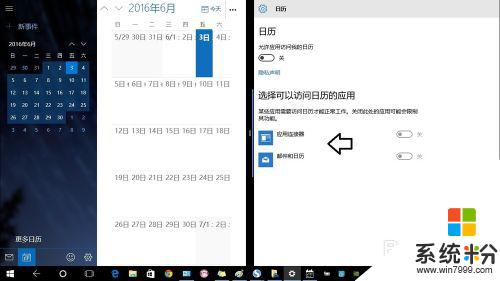
11.當然,在電腦中使用也無需和應用、郵箱關聯。
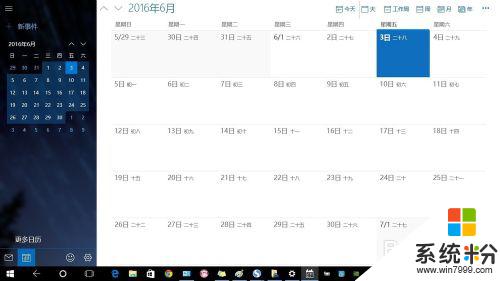
12.也可以點擊桌麵左上方的三道杠圖標→在彈出的菜單中點擊設置(開啟日曆)。

13.點擊隱私。
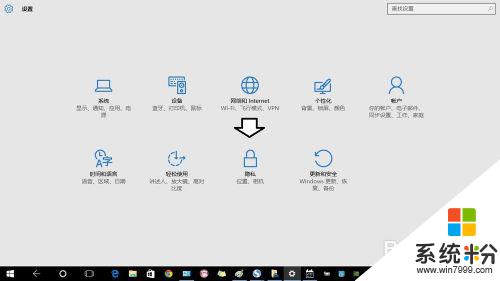
14.如果之前進行了其他的設置(比如設置網絡),可以點擊左上角的齒輪狀圖標。即可進入這個設置主界麵。
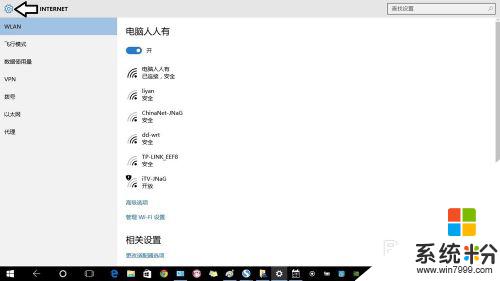
15.隱私→日曆。
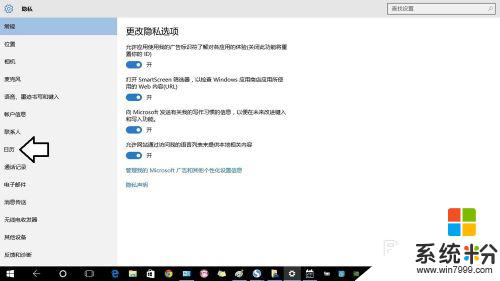
16.默認是沒有開啟的,點擊開即可(設置步驟同上)。
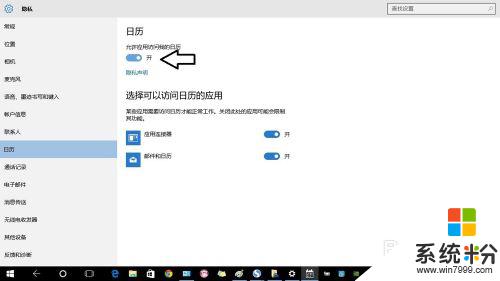
以上便是如何調出 Win10 電腦的日曆的全部內容,如果你遇到了這種情況,可以按照小編的步驟進行解決,非常簡單快捷,一步到位。